如何在沒有電腦的情況下解鎖 iPad 密碼 [2 種簡單方法]
 更新於 歐麗莎 / 23年2024月16日30:XNUMX
更新於 歐麗莎 / 23年2024月16日30:XNUMX再會!今天早上,我哥哥透過更改我的 iPad 密碼來欺騙我。因為昨天我沒有讓他借我的iPad。什麼理由,對吧?他今晚會回來,但我今天需要 iPad,因為我要看我最喜歡的電影。但是,我沒有計算機來解決這個問題。如果我忘記了密碼,沒有電腦或 iTunes,如何解鎖我的 iPad?請幫幫我,並提前感謝您!
![如何在沒有電腦的情況下解鎖 iPad 密碼 [2 種簡單方法] 進入您的 iPad](https://www.fonelab.com/images/ios-unlocker/how-to-unlock-ipad-passcode-without-computer/how-to-unlock-ipad-passcode-without-computer.jpg)
當您忘記 iPad 密碼時,可以使用電腦輕鬆修復。但如果你家裡沒有怎麼辦?您可以依靠這篇文章來解決您當前面臨的問題。下面來發現它們吧!
FoneLab幫助您解鎖iPhone屏幕,刪除Apple ID或其密碼,刪除屏幕時間或限制密碼(以秒為單位)。
- 幫助您解鎖iPhone屏幕。
- 刪除Apple ID或其密碼。
- 刪除屏幕時間或限制密碼(以秒為單位)。

指南清單
第 1 部分:如何在沒有電腦的情況下透過 Siri 解鎖 iPad 密碼
iPad 具有語音指令,您無需點擊多個按鈕即可進行操作。您只需說出您想要執行的命令即可。您可以透過涉及使用 App Store 的技術使用 Siri 解鎖您的 iPad。不過,該技術僅適用於 iOS 8 至 10.1 版本。另外,這個方法的成功率並不是100%,但你可以試試看。請參閱下面的詳細技術。繼續前進。
步驟 1按住 iPad 的「首頁」按鈕幾秒鐘,即可在螢幕上看到 Siri 圖示。之後,告訴它應用程式商店中不存在該應用程式。稍後,您將聽到 Siri 解釋該應用程式不存在。訪問 App Store 圖標以隨後搜尋該應用程式。
步驟 2選擇 下載應用程序 or 更新其他應用程式 按鈕。 該 預覽 螢幕將會被顯示。您只需關閉 活動前螢幕任務.
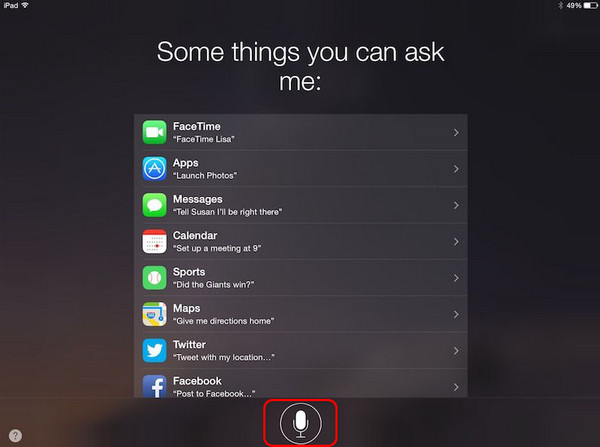
第 2 部分. 如何在沒有電腦的情況下透過 iCloud 解鎖 iPad 密碼
Apple 裝置有一個 iCloud 帳戶,可用於備份其重要資料和資訊。這樣做的好處是,你可以在沒有電腦的情況下使用該帳戶解鎖iPad。您只需使用用於將 iPad 解鎖到另一台 iPad 或 iPhone 的 Apple ID 登入即可。但是,此過程將刪除 iPad 上儲存的所有資料。您想知道該程序是如何進行的嗎?請參閱下面的詳細步驟。
步驟 1取得您要用來抹掉 iPad 的另一台 iPad 或 iPhone。之後,在其網頁瀏覽器之一上搜尋 icloud.com/find 網站。稍後,系統會要求您使用用於該 iPad 的 Apple ID 憑證登入。請輸入正確的資訊進行登入。
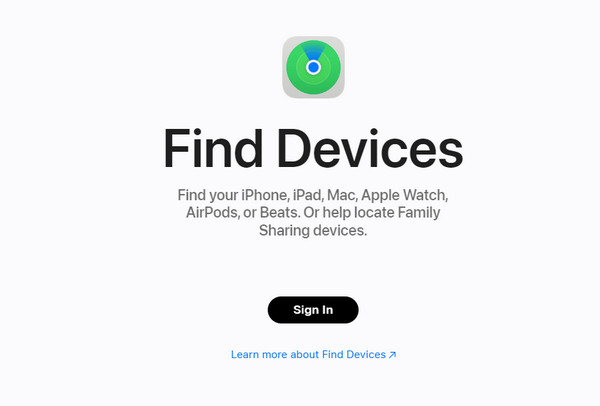
步驟 2現在,您將看到 地圖 螢幕上的介面。請點選 所有設備 按鈕位於主介面頂部。選擇您想要清除所有資料的iPad,以消除已鎖定的iPad。稍後,點擊 刪除iPad 按鈕。
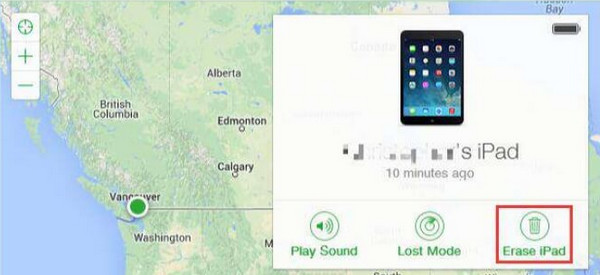
該過程也可以在“查找我的”應用程式上完成。它具有解鎖鎖定密碼的相同過程。此外,該過程還將刪除 iPad 上儲存的數據,因此最好備份設備(例如 iPad)上的所有重要數據。
第 3 部分. 如何使用 FoneLab iOS Unlocker 在電腦上解鎖 iPad 密碼
如果您有計算機,可以使用以下方法來刪除 iPad 上的密碼。安裝中 FoneLab iOS解鎖器 以多種方式幫助您。請查看下表以了解該軟體的功能。
FoneLab幫助您解鎖iPhone屏幕,刪除Apple ID或其密碼,刪除屏幕時間或限制密碼(以秒為單位)。
- 幫助您解鎖iPhone屏幕。
- 刪除Apple ID或其密碼。
- 刪除屏幕時間或限制密碼(以秒為單位)。
注意:使用該軟體刪除 iPad 密碼也會刪除所有儲存的資料。確保您有 透過 iCloud 備份它們 或其他基於雲端的儲存。繼續前進。
| 功能名稱 | 特點 功能 |
| 清除密碼 | 此功能會刪除 iOS 裝置的密碼、Touch ID 或 Face ID。所有版本和型號都可以修復。 |
| 刪除Apple ID | 它可以刪除您 iOS 裝置上的 Apple ID,無需密碼。 |
| 屏幕時間 | 它可以 刪除屏幕時間密碼 以及對您的 iOS 裝置的限制。 |
| 刪除 MDM | It 刪除行動裝置管理 (MDM) 在所有 iOS 裝置上。 |
| 刪除備份加密設置 | 此功能會停用所有 iOS 裝置版本和型號的 iTunes 備份加密設定。 |
步驟 1下載 FoneLab iOS解鎖器 在你的電腦。點選 免費下載 FoneLab iOS Unlocker 官方網站上的按鈕。之後,請在電腦上進行設置,然後啟動它以解除 iPad 鎖定。
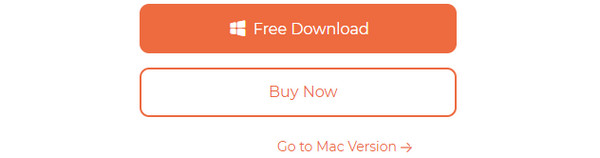
步驟 2您將看到該工具的 5 個主要功能。在繼續之前,您可以閱讀它們的所有描述。請選擇 清除密碼 頂部的功能可以啟動該過程。之後,請選擇 開始 主介面上的按鈕。之後您將被引導到一個新螢幕。稍後,您必須使用相容的 USB 將 iPad 連接到該軟體。
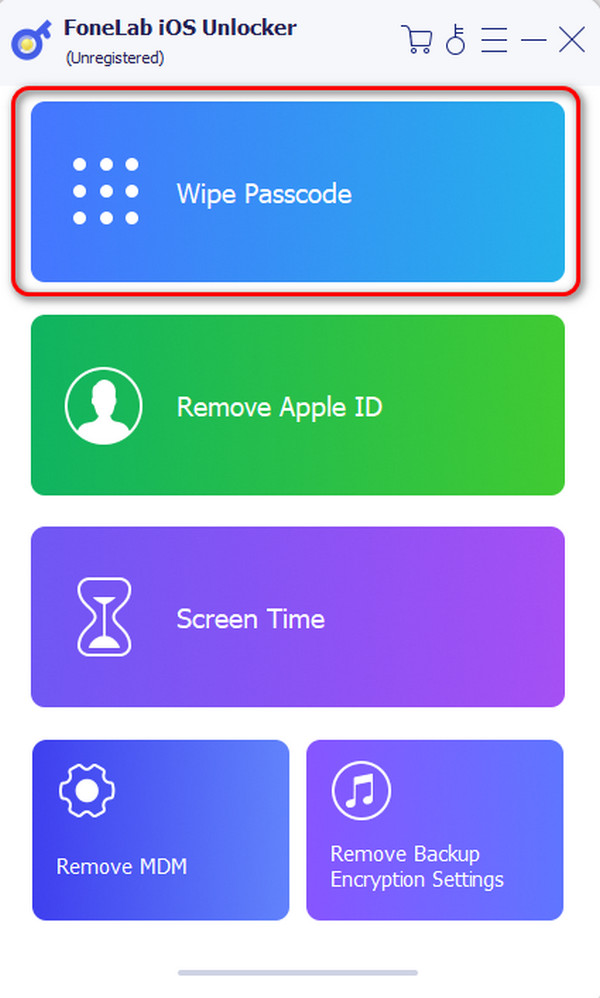
步驟 3現在,iPad資訊將在下一個介面顯示。它包括設備類別、設備類型、設備型號和 iOS 版本。請檢查它們,看看這些資訊是否正確。修改它們並單擊 開始 按鈕,如果您發現它們是錯誤的。
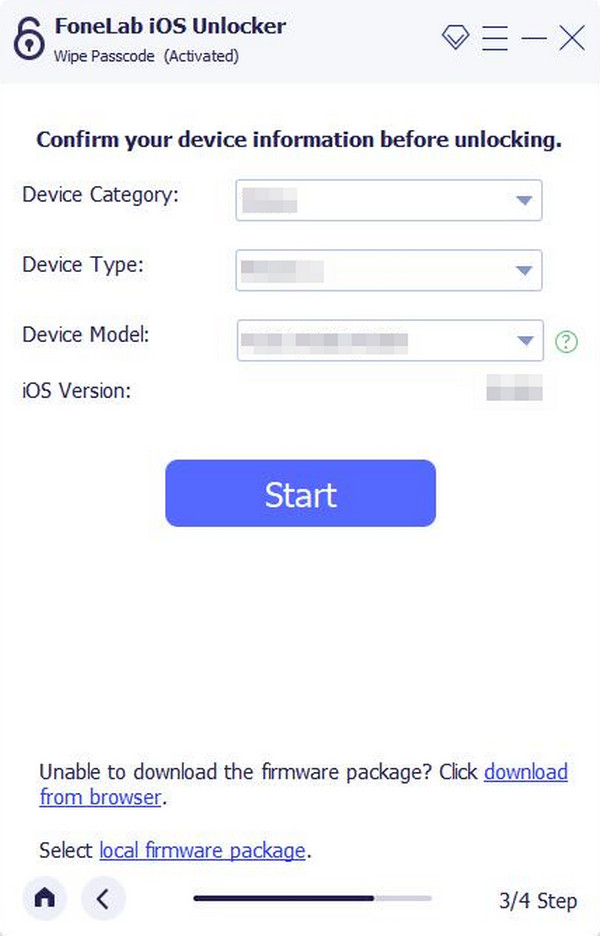
步驟 4請等待幾秒鐘並選擇 開鎖 螢幕上的按鈕。隨後,軟體將下載該過程中所需的韌體包。等待幾秒鐘。點選 開鎖 按鈕刪除 iPad 密碼。
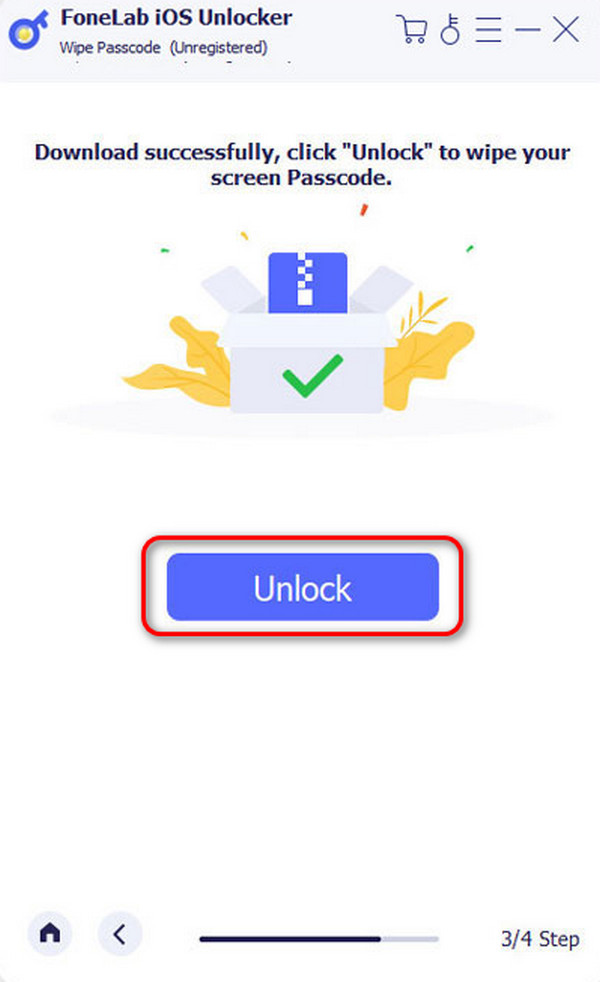
FoneLab幫助您解鎖iPhone屏幕,刪除Apple ID或其密碼,刪除屏幕時間或限制密碼(以秒為單位)。
- 幫助您解鎖iPhone屏幕。
- 刪除Apple ID或其密碼。
- 刪除屏幕時間或限制密碼(以秒為單位)。
第 4 部分. 有關如何在沒有電腦的情況下解鎖 iPad 密碼的常見問題解答
iPad 的默認密碼是什麼?
您的 iPad 沒有預設密碼。即使是最常用的密碼 0000,也不是 Apple 為您的 iPad 設定的預設密碼。一旦您購買了 iPad 或其他 Apple 設備,它們就會自動解鎖,因為它們沒有預設密碼。
iPad 密碼與 Apple ID 相同嗎?
不行。iPad 密碼和 Apple ID 不同,且功能不同。 iPad 密碼是您輸入的用於解鎖 iPad 的數字。但 Apple ID 是您在 Apple 裝置上的帳戶。
這就是如何在沒有電腦或 iTunes 的情況下解鎖 iPad 密碼的全部內容!這篇文章包含 2 種快速方法,包括可用於修復電腦上問題的工具。該軟體名為 FoneLab iOS解鎖器。如果您想了解有關該工具的更多信息,請將其下載到您的計算機上。您還有其它問題?請將它們留在下面的評論部分。謝謝你!
FoneLab幫助您解鎖iPhone屏幕,刪除Apple ID或其密碼,刪除屏幕時間或限制密碼(以秒為單位)。
- 幫助您解鎖iPhone屏幕。
- 刪除Apple ID或其密碼。
- 刪除屏幕時間或限制密碼(以秒為單位)。
